As 10 melhores ferramentas e softwares de scanner de rede a serem usados
Se você precisa saber o que está conectado à sua rede, sua melhor opção é digitalizá-la e ver o que realmente responde. Embora isso possa ser feito manualmente, em todas as redes, exceto a menor, isso pode rapidamente se transformar em um esforço considerável e demorado. Felizmente, assim como existem milhões de razões pelas quais você precisa digitalizar sua rede, também há um milhão de produtos que podem ajudá-lo a fazer exatamente isso. Tantas opções estão disponíveis que escolher a melhor ferramenta para esse fim pode ser um grande desafio. Hoje, estamos analisando algumas das melhores ferramentas de scanner de rede.
Começaremos nossa discussão examinando a digitalização em rede. Vamos tentar cobrir o como e o porquê disso. Em seguida, apresentaremos o ping. Afinal, essa é de longe a ferramenta mais útil para a digitalização em rede e muitas ferramentas integradas de digitalização em rede a utilizam em segundo plano ou usam técnicas semelhantes. Conhecer o funcionamento interno do ping ajudará você a entender melhor como os scanners de rede operam. E por último, mas não menos importante, analisaremos algumas das melhores ferramentas de digitalização em rede.
Digitalização em rede 101
Além da pura diversão e iluminação de saber quais endereços IP estão em uso, há várias razões pelas quais alguém gostaria de verificar endereços IP. Primeiro e acima de tudo, é segurança. A digitalização de endereços IP em uma rede permite descobrir rapidamente dispositivos não autorizados. Por exemplo, podem ser dispositivos conectados por usuários mal-intencionados para espionar sua organização.
Porém, mesmo usuários bem-intencionados podem causar estragos ao conectar seus dispositivos pessoais. Lembro-me daquele usuário que impediu muitos de seus colegas de acessar a rede corporativa quando ele conectou seu roteador de Internet doméstico. Ele só precisava de duas portas extras para conectar um computador de teste adicional e achou que poderia usar o switch embutido no roteador. Sem que ele soubesse, o roteador começou a emitir endereços IP a partir do servidor DHCP embutido. E vários de seus colegas receberam endereços IP errados.
Além de por motivos de segurança, a digitalização de endereços IP também é a primeira etapa de qualquer tentativa de gerenciamento de endereços IP. Embora muitas ferramentas (se não todas) de gerenciamento de endereço IP (IPAM) incluam alguma forma de varredura de endereço IP, muitas optam por gerenciar o endereço IP usando um processo manual em vez de uma ferramenta integrada. Nessas situações, as ferramentas de verificação de endereço IP se tornam uma necessidade.
Para pessoas sem nenhum tipo de processo formal de gerenciamento de endereços IP, a digitalização de endereços IP é possivelmente ainda mais importante. Geralmente, é a única maneira de garantir que não haja conflitos de endereço IP. De fato, pode ser considerado uma maneira bastante grosseira de pseudo-gerenciamento de endereços IP.
Apresentando o Ping
Não importa o que você precisa para verificar endereços IP, a maioria das ferramentas é baseada em Ping. Vamos dar uma olhada neste onipresente, embora antigo utilitário. Ping foi criado por necessidade em 1983, provando mais uma vez que a necessidade é a mãe da invenção. Seu desenvolvedor precisava de uma ferramenta para ajudar na depuração de um comportamento anormal da rede que ele estava observando. Seu nome refere-se ao som dos ecos do sonar ouvidos nos submarinos. Hoje, o ping está presente em quase todos os sistemas operacionais, mas sua implementação varia um pouco entre as plataformas. Algumas versões estão oferecendo várias opções de linha de comando, que podem incluir parâmetros como tamanho da carga útil de cada solicitação, a contagem total de testes, o limite de saltos da rede ou o intervalo entre solicitações de. Alguns sistemas têm um utilitário Ping6 complementar que serve exatamente para o mesmo propósito, mas usa endereços IPv6.
Aqui está um uso típico do comando ping no Linux (a opção "-c 5" abaixo diz ao ping para parar após cinco repetições, imitando o comportamento padrão do Windows):
$ ping -c 5 www.example.com PING www.example.com (93.184.216.34): 56 bytes de dados. 64 bytes de 93.184.216.34: icmp_seq = 0 ttl = 56 time = 11.632 ms. 64 bytes de 93.184.216.34: icmp_seq = 1 ttl = 56 time = 11.726 ms. 64 bytes de 93.184.216.34: icmp_seq = 2 ttl = 56 time = 10.683 ms. 64 bytes de 93.184.216.34: icmp_seq = 3 ttl = 56 time = 9.674 ms. 64 bytes de 93.184.216.34: icmp_seq = 4 ttl = 56 time = 11.127 ms www.example.com estatísticas de ping 5 pacotes transmitidos, 5 pacotes recebidos, perda de pacote de 0,0%. ida e volta mín / média / máx / stddev = 9.674 / 10.968 / 11.726 / 0.748 ms
Funcionamento interno de Ping
Ping é um utilitário bastante simples. Tudo o que faz é enviar pacotes de solicitação de eco ICMP para o destino e aguardar o envio de um pacote de resposta de eco ICMP. Esse processo é repetido um certo número de vezes - cinco por padrão no Windows e até que seja manualmente interrompido por padrão na maioria das implementações de Unix / Linux. Depois que o comando termina, as estatísticas de resposta são compiladas e exibidas. O utilitário calcula o atraso médio entre os pedidos e suas respectivas respostas e o exibe em seus resultados. Na maioria das variantes * nix, ele também exibe o valor do campo TTL (tempo de vida) das respostas, fornecendo uma indicação do número de saltos entre a origem e o destino.
Para que o comando funcione, o host ping deve respeitar o RFC 1122. O padrão especifica que qualquer host deve processar solicitações de eco ICMP e emitir respostas de eco em troca. E enquanto a maioria dos hosts responde, alguns desabilitam essa funcionalidade por razões de segurança. Os firewalls também costumam bloquear o tráfego ICMP. Para contornar isso, as melhores ferramentas de varredura de endereço IP podem usar um tipo de pacote diferente do ICMP para verificar se um endereço IP está respondendo. O ping de um host que não responde às solicitações de eco do ICMP não fornecerá feedback, exatamente como o ping de um endereço IP inexistente.
As melhores ferramentas de scanner de rede
Esta lista inclui algumas das melhores ferramentas que encontramos para a digitalização em rede. Incorporamos ferramentas para a maioria das plataformas, para que você seja um usuário de Windows, Linux ou Mac, tenha algo lá para você, algumas das ferramentas da nossa lista são scanners de rede puros, enquanto outras são ferramentas mais amplas que incluem uma verificação módulo.
Primeiro da nossa lista é uma ótima ferramenta de SolarWinds, uma empresa conhecida no campo de administração de rede por criar algumas das melhores ferramentas e também por publicar muitas ferramentas gratuitas, cada uma abordando uma necessidade específica de administradores de rede. Juntamente com ferramentas gratuitas, como o Calculadora avançada de sub-rede ou o Servidor Kiwi Syslog, a Rastreador de endereço IP SolarWinds é uma dessas ferramentas gratuitas.

- DOWNLOAD GRÁTIS: Rastreador de endereço IP SolarWinds
- Link para download oficial: https://www.solarwinds.com/free-tools/ip-address-tracker/registration
o Rastreador de endereço IP SolarWinds pode ser usado para gerenciar e rastrear até 254 endereços IP. Essa limitação o torna uma ferramenta fina para instalações menores. Ele rastreará a disponibilidade do endereço IP e o alertará sobre uma escassez futura de endereços IP disponíveis. Ele também detectará automaticamente conflitos de endereço IP e o alertará quando encontrar um. Porém, essa ferramenta com recursos limitados não interage com seus servidores DNS e DHCP. Você precisará corrigir manualmente os problemas que encontrar. Possui uma interface de usuário atraente baseada em painel com status codificado por cores e também apresenta tendências históricas e relatórios de eventos.
Para uma ferramenta mais completa e de nível empresarial, o Gerenciador de endereços IP do SolarWinds pode ser exatamente o que você precisa. Começa onde o Rastreador de endereço IP pára. Esta é uma ferramenta completa de gerenciamento de endereços IP que não possui nenhuma das limitações da ferramenta gratuita. Este pode gerenciar até 2 milhões de endereços IP, o suficiente para os maiores ambientes.

- TESTE GRÁTIS: Gerenciador de endereços IP do SolarWinds
- Link para download oficial: https://www.solarwinds.com/ip-address-manager/registration
Embora não inclua recursos de DHCP ou DNS, o Gerenciador de endereços IP irá interagir com os servidores DNS e DHCP existentes, tornando-o uma verdadeira solução de DDI. Obviamente, a ferramenta possui rastreamento automático de endereço IP. Não estaria nesta lista se não estivesse. Ele monitorará automaticamente suas sub-redes para que você saiba sempre como os endereços IP são usados. O sistema alertará você sobre conflitos de endereço IP, escopos esgotados e registros DNS incompatíveis.
A ferramenta se integra aos servidores DHCP da Microsoft, Cisco e ISC e funcionará com os servidores BIND e Microsoft DNS. O preço começa em US $ 1 995 e varia de acordo com o número de endereços gerenciados. UMA teste gratuito de 30 dias está disponível se você quiser testar o produto antes de comprá-lo.
3. Angry IP Scanner
o Angry IP Scanner é uma ferramenta multiplataforma que será executada no Windows, Mac OS e Linux. Essa ferramenta pode verificar redes ou sub-redes completas, mas também um intervalo de endereços IP ou uma lista de endereços IP em um arquivo de texto. Ele usa o Ping para encontrar endereços IP que estão respondendo, mas também resolve nomes de host e fornecedores de endereços MAC, além de fornecer informações de NetBIOS para hosts que o suportam. Essa ferramenta também é um scanner de portas e pode listar as portas abertas em cada host que responde.

o Scanner IP irritado é uma ferramenta baseada em GUI, mas também há uma versão em linha de comando que você pode usar. Isso é útil para incluir a funcionalidade da ferramenta em seus scripts. Os resultados são exibidos na tela em forma de tabela e podem ser exportados para vários formatos de arquivo, como CSV ou XML.
4. Scanner IP avançado
o Scanner IP avançado tem uma reviravolta interessante. A ferramenta é executada no Windows e é feita para o Windows. Mais sobre tudo isso em um momento. Este software simplesmente aceita um intervalo de endereços IP como entrada. Você também pode fornecer à ferramenta um arquivo de texto contendo uma lista de endereços IP. A ferramenta verificará os endereços e fornecerá uma lista desses endereços que respondem. Mas você não tem apenas endereços IP, a ferramenta também exibirá o nome de cada host, endereço MAC e fornecedor de interface de rede.

Para hosts do Windows que a ferramenta descobre, você obtém muito mais funcionalidade. Por exemplo, a ferramenta listará compartilhamentos de rede. E clicar em qualquer compartilhamento o abre no seu computador. Você também pode iniciar uma sessão de controle remoto usando RDP ou Radmin ou ligar remotamente um computador com Windows - desde que ele ative na LAN - ou desligue.
5. Scanner de rede SoftPerfect
o Scanner de rede SoftPerfect varrerá um intervalo de endereços IP e listará aqueles que responderem junto com seu endereço MAC, nome do host e tempo de resposta. Também pode ser usado como um scanner de portas e, opcionalmente, listará quais portas IP estão abertas em cada host.

Assim como nossa entrada anterior, funcionalidades adicionais estão disponíveis para hosts do Windows. Essa ferramenta, por exemplo, exibirá todos os compartilhamentos em cada host. Até os compartilhamentos ocultos serão exibidos. Ele também pode listar quais contas de usuário estão conectadas atualmente a cada computador com Windows. Além disso, a ferramenta permite acessar remotamente computadores e executar comandos remotamente. E, finalmente, você pode transmitir mensagens para os computadores descobertos.
6. Scanner de rede LizardSystems
A principal diferença com o Scanner de rede LizardSystems é que é baseado em navegador. É executado apenas no Windows e requer o Internet Explorer. Quanto às suas características, elas não deixam nada a desejar. A ferramenta é fácil de usar, oferece excelente desempenho graças ao uso de multiencadeamento e é escalável. Na verdade, não há limite para o número de endereços que você pode digitalizar.

Também existem alguns recursos avançados, como filtragem de resultados ou verificação de status personalizável, que verificarão qualquer porta que você especificar. Ele também recuperará informações de NetBIOS e verificará os direitos de acesso a recursos remotos. E se você deseja manipular os resultados, pode exportá-los para HTML, XML ou texto.
7. LanScan
LanScan de Iwaxx está disponível na loja de aplicativos da Apple. É um aplicativo simples que faz exatamente o que o nome implica: varre uma LAN. É um scanner de rede gratuito, simples e eficiente somente para IPv4. Ele pode descobrir todos os dispositivos ativos em qualquer sub-rede. Pode ser o local ou qualquer outra sub-rede que você especificar. Na verdade, é bastante flexível quando se trata de especificar o que verificar e pode ser tão pequeno quanto um único endereço IP e tão grande quanto uma rede inteira. Uma característica exclusiva desse produto é como ele usará o ARP para verificar uma sub-rede local e usar pacotes ping, SMB e mDNS para verificar redes externas e públicas.

Este produto possui vários recursos avançados. Por exemplo, ele detectará automaticamente interfaces configuradas. Ele também exibirá o endereço IP, o endereço MAC, o nome do host e o fornecedor da placa de interface associados a cada endereço IP descoberto. Ele também descobrirá domínios SMB se estiverem em uso e fará a resolução de nome de host usando DNS, mDNS para dispositivos Apple ou SMB para dispositivos Windows.
A compra no aplicativo permitirá que você atualize o aplicativo para a versão pro, que possui apenas um recurso extra: exibirá o nome completo do host de cada host descoberto. A versão gratuita exibirá apenas quatro nomes de host completos e os três primeiros caracteres dos demais.
8. Scanner IP para Macintosh
o Scanner IP para Macintosh examinará sua LAN para identificar quais endereços IP estão em uso e identificar todos os computadores e outros dispositivos da rede. O produto é gratuito para uso em pequenas redes domésticas de até seis dispositivos e as versões Home e Pro pagas estão disponíveis para redes maiores. A ferramenta produz resultados poderosos, mas é fácil e intuitivo de usar. As redes locais são verificadas automaticamente e os intervalos de endereços IP personalizados podem ser adicionados e verificados manualmente

o Scanner IP para Macintosh foi projetado para permitir que você personalize os resultados da verificação. Depois que um dispositivo for identificado, você poderá atribuir a ele um ícone e um nome personalizados para reconhecê-lo mais facilmente rapidamente. A ferramenta permite classificar a lista de resultados por nome do dispositivo, endereço IP, endereço MAC ou carimbo de data e hora da última visita. Também pode fornecer uma visão geral da rede atual ou mostrar alterações ao longo do tempo.
A exibição dos resultados é altamente personalizável e você pode ajustar colunas, tamanho do texto, transparência do painel e muito mais. Clicar duas vezes em um dispositivo fornece mais informações e permite personalizar sua aparência. Clicar com o botão direito do mouse em um dispositivo permitirá iniciar uma sequência de ping ou executar uma verificação de porta.
9. Bopup Scanner
É inesperado ver um produto de B-Labs nessa lista, pois a empresa geralmente é especializada em sistemas de mensagens. De fato, sua Bopup Scanner é sua única ferramenta de administração de rede. É uma ferramenta gratuita para o sistema operacional Windows.

Essas ferramentas analisam sua rede e exibem uma lista de todos os dispositivos conectados. Ele exibe endereços IP, nomes de host e endereços MAC. Também informará se um servidor da web está respondendo em cada host testado. Você pode detalhar cada host para visualizar mais informações, como uma lista de compartilhamentos disponíveis. Opcionalmente, a ferramenta permite especificar exatamente quais endereços IP devem ser varridos e você também pode definir o tempo limite de resposta para impedir que os endereços IP que não respondem deixem o processo mais lento.
10. Scanner de rede / IP MyLanViewer
o Scanner de rede / IP MyLanViewer é um scanner de endereço IP gratuito para Windows, cujo principal fator de diferenciação é como os resultados são exibidos. Em vez de uma tabela com uma lista de endereços IP e parâmetros correspondentes, esta ferramenta apresenta os resultados de maneira hierárquica. Parece o painel esquerdo de uma janela do Windows Explorer.
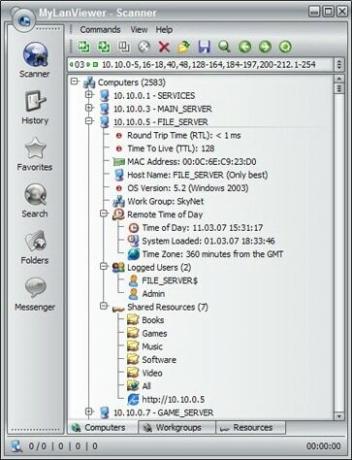
Essa ferramenta examinará toda a rede em que o computador usado para executá-la está conectado. Ele mostrará cada host que responde como um nó em uma estrutura em árvore. Clicar no sinal de adição ao lado de qualquer entrada revelará mais informações sobre ele. Ele exibe o mesmo complemento de dados que a maioria das outras ferramentas.
Pesquisa
Postagens Recentes
As 7 melhores ferramentas de serviço de atualização do Windows Server revisadas em 2020
O Windows Server Update Services - ou WSUS - é um componente do sis...
5 melhores alternativas Spiceworks para monitoramento ainda melhor
Spiceworks é muitas coisas. Primeiro, é uma comunidade online de mi...
Ferramentas de monitoramento de código aberto e de código fechado comparadas (edição 2020)
Hoje, estamos comparando as ferramentas de monitoramento de código ...



